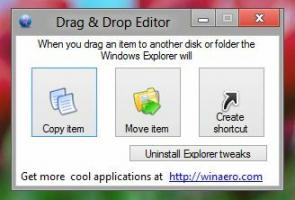Povolenie alebo zakázanie režimu výkonu v Microsoft Edge
Tu je postup, ako povoliť alebo zakázať režim výkonu v Microsoft Edge. V nedávnych aktualizáciách získal Microsoft Edge niekoľko nových funkcií na zlepšenie výkonu, rýchlosti, odozvy a zníženie celkovej záťaže na zdroje vo vašom počítači. Microsoft naďalej pracuje na tomto aspekte svojho prehliadača a spoločnosť nedávno predstavila nový režim výkonu.
Reklama
Nie je toľko informácií o tom, ako funguje režim výkonu v Microsoft Edge. V prehliadači môžete nájsť jednoduché a trochu vágne vysvetlenie, ktoré hovorí: „Režim výkonu vám pomáha optimalizovať rýchlosť, odozvu, pamäť, procesor a batériu. Rovnako ako pri iných vstavaných možnostiach optimalizácie rýchlosti v moderných prehliadačoch bude skutočné zvýšenie výkonu závisieť od konfigurácie vášho počítača a ďalších faktory. Aj keď by ste nemali očakávať, že táto funkcia dramaticky zlepší výkon vášho PC alebo Edge, stále môžete získať nejaké viditeľné vylepšenia prehliadania.
Nakoniec, skôr ako zapnete režim výkonu v Microsoft Edge, uvedomte si, že táto funkcia je nedokončená v ranom štádiu vývoja. Môžete čeliť nejakým chybám.
V čase písania tohto článku je funkcia Performance mode v Microsoft Edge dostupná iba v kanáli Canary s verziou 91.0.856.0 alebo novšou. Hchoď do oficiálnej webovej stránke pochopiť to.
Tiež je pod kontrolovaným zavádzaním funkcií, takže môže alebo nemusí byť pre vás k dispozícii práve teraz. To znamená, že ho musíte najskôr pridať na kartu Nastavenia v Edge. Ak ho však už máte v Nastaveniach, môžete vynechať kroky uvedené nižšie a prejsť priamo na ďalšiu kapitolu.
Pridajte možnosť Performance Mode do nastavení Edge
- Zatvorte prehliadač.
- Na pracovnej ploche kliknite pravým tlačidlom myši na Microsoft Edge Canary skratku a vyberte Vlastnosti z kontextového menu.
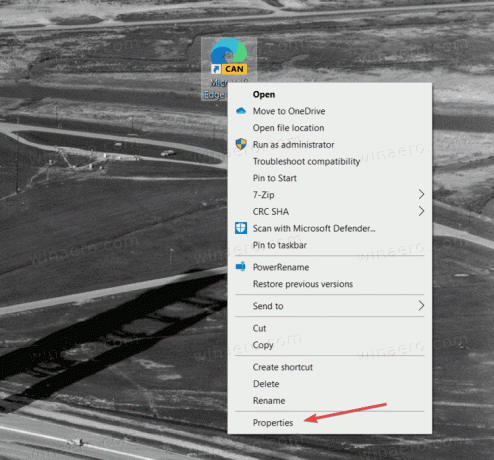
- Na karte Skratka nájdite Cieľ a za msedge.exe pridajte nasledujúci argument:
--enable-features=msPerformanceModeToggle.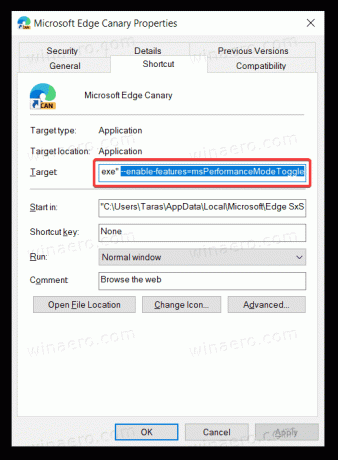
- Kliknite OK na uloženie zmien.
Tu je príklad, ako by malo vyzerať cieľové pole: "C:\Users\Vaše používateľské meno\AppData\Local\Microsoft\Edge SxS\Application\msedge.exe" --enable-features=msPerformanceModeToggle. Upozorňujeme, že na koniec cesty nie je potrebné umiestňovať bodku.
Toto pridá príslušnú možnosť do nastavení prehliadača Edge pri ďalšom spustení. Tu je návod, ako to povoliť.
Ako povoliť režim výkonu v Microsoft Edge
- Spustite aplikáciu Microsoft Edge pomocou upravenej skratky.
- Otvorte jeho hlavnú ponuku (Alt + F) a vyberte nastavenie.

- Choďte na systém záložka vľavo.
- Nájsť Optimalizovať výkon oddiel a Režim výkonu záznam a vyberte Vždy zapnutý z rozbaľovacej ponuky.
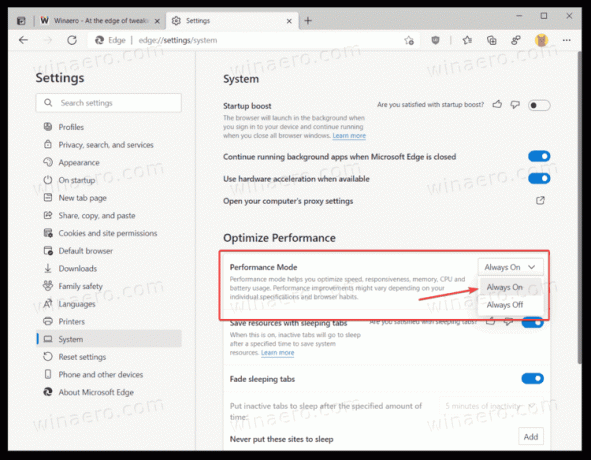
Skončil si. Teraz máte povolený režim výkonu. Ak chcete dosiahnuť čo najlepšie výsledky, odporúčame vám používať režim výkonu v kombinácii s ďalšími funkciami, ako sú karty Sleeping Tabs a Startup Boost. Existujú špeciálne články o tom, ako na to zapnite Sleeping Tabs v Microsoft Edge a ako na to povoliť Startup Boost v Microsoft Edge.
Upozorňujeme, že zapnutie režimu výkonu v prehliadači Microsoft Edge ovplyvňuje funkciu Sleeping Tabs. Keď je povolený režim výkonu, prehliadač nastaví časový limit Sleeping Tabs na 5 minút a zablokuje možnosť zmeniť tento parameter. Ak chceš nastavte časový limit Sleeping Tabs, musíte najskôr vypnúť režim výkonu.
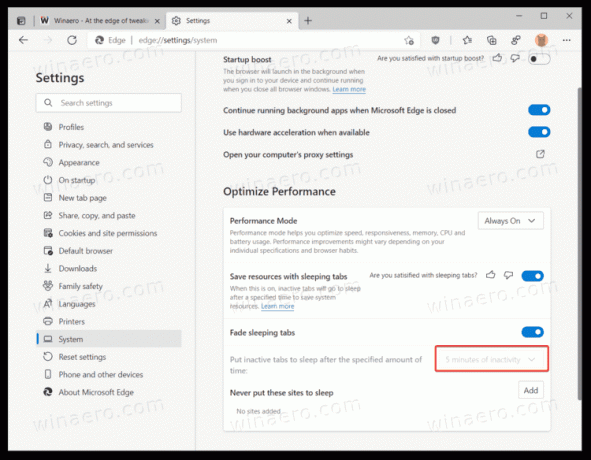
Tu je návod, ako vypnúť režim výkonu, ak máte problémy alebo sa vám nepáči, ako funkcia funguje.
Zakázať režim výkonu v Microsoft Edge
- Stlačte klávesovú skratku Alt + F a vyberte nastavenie z menu.
- Ísť do systém a nájsť Optimalizovať výkon oddiele.
- Vedľa Režim výkonu vstup, vyberte Vždy vypnuté z rozbaľovacej ponuky.
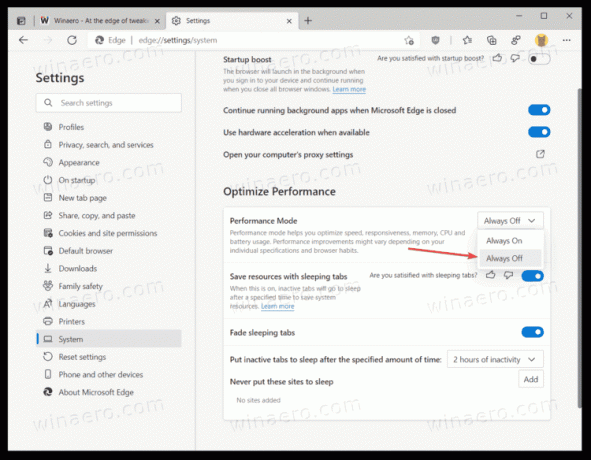
- Microsoft Edge zakáže režim výkonu.
To je všetko.